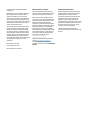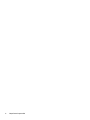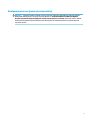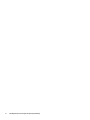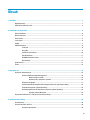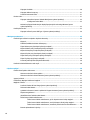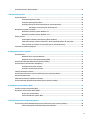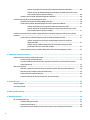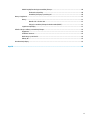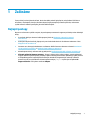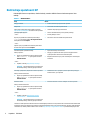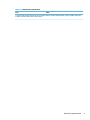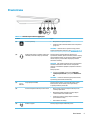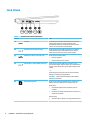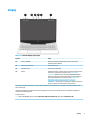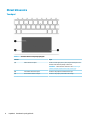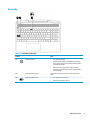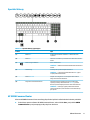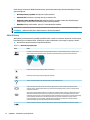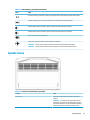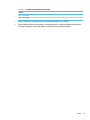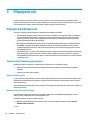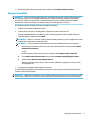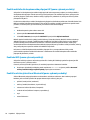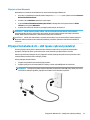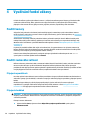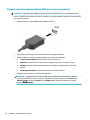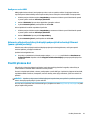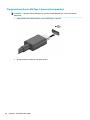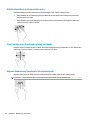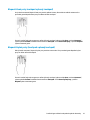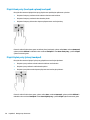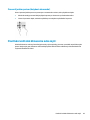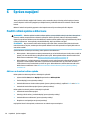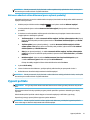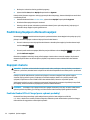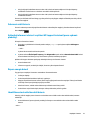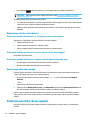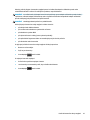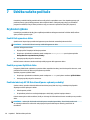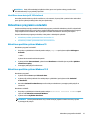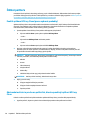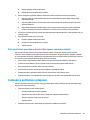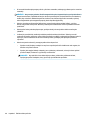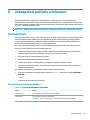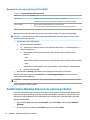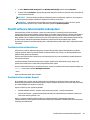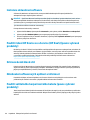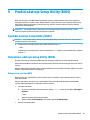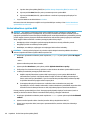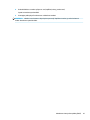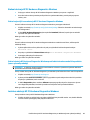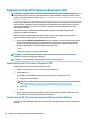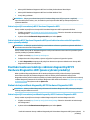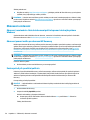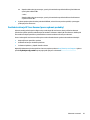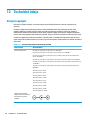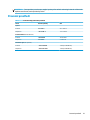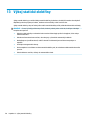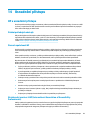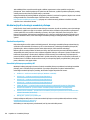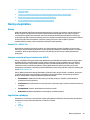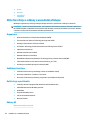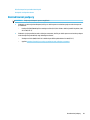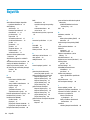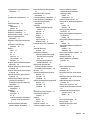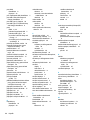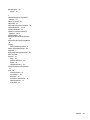Uživatelská příručka

© Copyright 2019, 2020 HP Development
Company, L.P.
Bluetooth je ochrannou známkou vlastněnou
jejím majitelem, kterou společnost HP Inc.
používá na základě licence. Intel, Celeron
a Pentium jsou ochranné známky společnosti
Intel v USA a dalších zemích. Windows je buď
registrovaná ochranná známka, nebo ochranná
známka společnosti Microsoft ve Spojených
státech a/nebo dalších zemích.
Informace uvedené v této příručce se mohou
změnit bez předchozího upozornění. Jediné
záruky na produkty a služby společnosti HP
jsou výslovně uvedeny v prohlášení o záruce,
které je každému z těchto produktů a služeb
přiloženo. Žádná ze zde uvedených informací
nezakládá další záruky. Společnost HP není
zodpovědná za technické nebo redakční chyby
ani za opomenutí vyskytující se v tomto
dokumentu.
Druhé vydání: únor 2020
První vydání: duben 2019
Číslo dokumentu: L57923-222
Důležité informace o produktu
Tato příručka popisuje funkce, kterými je
vybavena většina produktů. Některé funkce
nemusí být ve vašem počítači k dispozici.
Některé funkce nejsou dostupné ve všech
edicích nebo verzích systému Windows. Aby
bylo možné využívat všech výhod systému
Windows, mohou systémy vyžadovat
aktualizovaný nebo samostatně zakoupený
hardware, ovladače či aktualizovaný systém
BIOS. Systém Windows 10 se aktualizuje
automaticky; tato funkce je vždy zapnuta.
Mohou být účtovány poplatky poskytovatele
internetového připojení a na aktualizace se
časem mohou vztahovat další požadavky.
Podrobnosti naleznete na stránce
http://www.microsoft.com.
Nejnovější uživatelské příručky najdete na
stránce http://www.hp.com/support.
Postupujte podle pokynů pro nalezení
produktu. Dále vyberte možnost Uživatelské
příručky.
Podmínky používání softwaru
Instalací, kopírováním, stažením nebo jiným
použitím jakéhokoli softwarového produktu
předinstalovaného v tomto počítači se
zavazujete se dodržovat ustanovení licenční
smlouvy koncového uživatele HP (EULA).
Nepřijmete-li tyto licenční podmínky, váš
výhradní nápravný prostředek je vrácení celého
nepoužitého produktu (hardwaru a softwaru)
do 14 dnů oproti vrácení peněz, a to podle
zásady pro vrácení peněz prodejce.
S žádostmi o jakékoli další informace či
o vrácení peněz za počítač se obraťte na svého
prodejce.

Bezpečnostní upozornění
VAROVÁNÍ! Abyste snížili riziko úrazů způsobených teplem nebo přehřátí počítače, nepokládejte si počítač
na klín a neblokujte větrací otvory. Používejte počítač výhradně na rovném tvrdém povrchu. Dejte pozor, aby
proudění vzduchu nebránil jiný pevný povrch, jako například tiskárna, ani měkký povrch, například polštáře,
silné pokrývky či šaty. Do kontaktu měkkým povrchem, jako jsou polštáře, silné pokrývky nebo šaty, ani do
kontaktu s kůží nesmí za provozu přijít ani adaptér střídavého proudu. Počítač a adaptér střídavého proudu
splňují limity pro teplotu uživatelem přístupných povrchů, které jsou denovány v mezinárodním standardu
pro bezpečnost zařízení informačních technologií (IEC 60950-1).
iii

iv Bezpečnostní upozornění

Kongurace procesoru (pouze vybrané produkty)
DŮLEŽITÉ: Vybrané produkty používají procesor řady Intel® Pentium® N35xx/N37xx nebo řady Celeron®
N28xx/N29xx/N30xx/N31xx a operační systém Windows®. Na těchto modelech neměňte konguraci
procesoru pomocí nástroje mscong.exe ze 4 nebo 2 procesorů na 1 procesor. Pokud tak učiníte, nebude
možné počítač opětovně spustit. Budete muset obnovit původní nastavení počítače postupem obnovení
nastavení výrobce.
v

vi Kongurace procesoru (pouze vybrané produkty)

Obsah
1 Začínáme ...................................................................................................................................................... 1
Nejlepší postupy .................................................................................................................................................... 1
Další zdroje společnosti HP ................................................................................................................................... 2
2 Seznámení s prvky počítače ........................................................................................................................... 4
Zjištění hardwaru ................................................................................................................................................... 4
Zjištění softwaru .................................................................................................................................................... 4
Pravá strana ........................................................................................................................................................... 5
Levá strana ............................................................................................................................................................. 6
Displej ..................................................................................................................................................................... 7
Oblast klávesnice ................................................................................................................................................... 8
Touchpad ............................................................................................................................................. 8
Kontrolky ............................................................................................................................................. 9
Tlačítko a reproduktory ..................................................................................................................... 10
Speciální klávesy ............................................................................................................................... 11
HP OMEN Command Center ............................................................................................................... 11
Akční klávesy ..................................................................................................................................... 12
Spodní strana ....................................................................................................................................................... 13
Štítky .................................................................................................................................................................... 14
3 Připojení k síti ............................................................................................................................................. 16
Připojení k bezdrátové síti ................................................................................................................................... 16
Použití ovládání bezdrátového připojení .......................................................................................... 16
Klávesa režimu Letadlo ................................................................................................... 16
Ovládací prvky operačního systému .............................................................................. 16
Připojení k síti WLAN ......................................................................................................................... 17
Použití mobilního širokopásmového připojení HP (pouze vybrané produkty) ................................ 18
Používání GPS (pouze vybrané produkty) ......................................................................................... 18
Použití bezdrátových zařízení Bluetooth (pouze vybrané produkty) ............................................... 18
Připojení zařízení Bluetooth ........................................................................................... 19
Připojení ke kabelové síti – LAN (pouze vybrané produkty) ............................................................................... 19
4 Využívání funkcí zábavy ............................................................................................................................... 20
Použití kamery ..................................................................................................................................................... 20
Použití zvukového zařízení .................................................................................................................................. 20
Připojení reproduktorů ...................................................................................................................... 20
vii

Připojení sluchátek ............................................................................................................................ 20
Připojení náhlavní soupravy .............................................................................................................. 21
Používání nastavení zvuku ................................................................................................................ 21
Funkce videa ........................................................................................................................................................ 21
Připojení videozařízení pomocí kabelu HDMI (pouze vybrané produkty) ........................................ 22
Kongurace zvuku HDMI ................................................................................................. 23
Nalezení a připojení bezdrátových displejů podporujících technologii Miracast (pouze
vybrané produkty) ............................................................................................................................. 23
Použití přenosu dat .............................................................................................................................................. 23
Připojení zařízení k portu USB Type-C (pouze vybrané produkty) ................................................... 24
5 Navigace po obrazovce ................................................................................................................................. 25
Používání gest zařízení touchpad a dotykové obrazovky ................................................................................... 25
Klepnutí ............................................................................................................................................. 25
Přiblížení/oddálení sevřením dvěma prsty ....................................................................................... 26
Přejetí dvěma prsty (touchpad a přesný touchpad) ......................................................................... 26
Klepnutí dvěma prsty (touchpad a přesný touchpad) ...................................................................... 26
Klepnutí třemi prsty touchpad a přesný touchpad) .......................................................................... 27
Klepnutí čtyřmi prsty (touchpad a přesný touchpad) ....................................................................... 27
Přejetí třemi prsty (touchpad a přesný touchpad) ........................................................................... 28
Přejetí čtyřmi prsty (přesný touchpad) ............................................................................................. 28
Posunutí jedním prstem (dotyková obrazovka) ............................................................................... 29
Používání volitelné klávesnice nebo myši ........................................................................................................... 29
6 Správa napájení ........................................................................................................................................... 30
Použití režimů spánku a hibernace ..................................................................................................................... 30
Aktivace a ukončení režimu spánku .................................................................................................. 30
Aktivace a ukončení režimu hibernace (pouze vybrané produkty) .................................................. 31
Vypnutí počítače .................................................................................................................................................. 31
Použití ikony Napájení a Možností napájení ........................................................................................................ 32
Napájení z baterie ................................................................................................................................................ 32
Používání funkce HP Fast Charge (pouze vybrané produkty) ........................................................... 32
Zobrazení nabití baterie .................................................................................................................... 33
Vyhledání informací o baterii v aplikaci HP Support Assistant (pouze vybrané produkty) ............. 33
Úspora energie baterií ....................................................................................................................... 33
Identikace stavů nízkého nabití baterie .......................................................................................... 33
Řešení stavu nízkého nabití baterie .................................................................................................. 34
Řešení stavu nízkého nabití baterie, je-li k dispozici externí zdroj napájení ................. 34
Řešení stavu nízkého nabití baterie, není-li k dispozici žádný zdroj napájení ............... 34
Řešení stavu nízkého nabití baterie, nemůže-li počítač ukončit režim hibernace ........ 34
Baterie zaplombovaná z výroby ....................................................................................................... 34
viii

Používání externího zdroje napájení ................................................................................................................... 34
7 Údržba vašeho počítače ............................................................................................................................... 36
Zvyšování výkonu ................................................................................................................................................ 36
Použití Defragmentace disku ............................................................................................................ 36
Použití programu Vyčištění disku ..................................................................................................... 36
Používání nástroje HP 3D DriveGuard (pouze vybrané produkty) .................................................... 36
Identikace stavu nástroje HP 3D DriveGuard ............................................................... 37
Aktualizace programů a ovladačů ....................................................................................................................... 37
Aktualizace použitím systému Windows 10 ..................................................................................... 37
Aktualizace použitím systému Windows 10 S .................................................................................. 37
Čištění počítače .................................................................................................................................................... 38
Použití aplikace HP Easy Clean (pouze vybrané produkty) .............................................................. 38
Odstranění nečistot a prachu na počítačích, které nepoužívají aplikaci HP Easy Clean ................... 38
Péče o počítače s povrchem z dřevěné dýhy (pouze vybrané produkty) ......................................... 39
Cestování s počítačem a přeprava ....................................................................................................................... 39
8 Zabezpečení počítače a informací ................................................................................................................. 41
Používání hesel .................................................................................................................................................... 41
Nastavení hesel v systému Windows ................................................................................................ 41
Nastavení hesel v nástroji Setup Utility (BIOS) ................................................................................. 42
Použití funkce Windows Hello (pouze vybrané produkty) .................................................................................. 42
Použití softwaru internetového zabezpečení ..................................................................................................... 43
Používání antivirového softwaru ...................................................................................................... 43
Používání softwaru brány rewall .................................................................................................... 43
Instalace aktualizací softwaru ............................................................................................................................ 44
Použití řešení HP Device as a Service (HP DaaS) (pouze vybrané produkty) ...................................................... 44
Ochrana bezdrátové sítě ...................................................................................................................................... 44
Zálohování softwarových aplikací a informací ................................................................................................... 44
Použití volitelného bezpečnostního kabelu (pouze vybrané produkty) ............................................................. 44
9 Použití nástroje Setup Utility (BIOS) .............................................................................................................. 45
Spuštění nástroje Setup Utility (BIOS) ................................................................................................................. 45
Aktualizace nástroje Setup Utility (BIOS) ............................................................................................................ 45
Určení verze systému BIOS ............................................................................................................... 45
Stažení aktualizace systému BIOS .................................................................................................... 46
10 Použití nástroje HP PC Hardware Diagnostics ............................................................................................... 48
Použití nástroje HP PC Hardware Diagnostics pro Windows (pouze vybrané produkty) ................................... 48
Stažení nástroje HP PC Hardware Diagnostics Windows .................................................................. 49
ix

Stažení nejnovější verze nástroje HP PC Hardware Diagnostics Windows .................... 49
Stažení nástroje HP Hardware Diagnostics Windows prostřednictvím názvu nebo
čísla produktu (pouze vybrané produkty) ...................................................................... 49
Instalace nástroje HP PC Hardware Diagnostics Windows ............................................................... 49
Používání nástroje HP PC Hardware Diagnostics UEFI ........................................................................................ 50
Spuštění nástroje HP PC Hardware Diagnostics UEFI ....................................................................... 50
Stažení nástroje HP PC Hardware Diagnostics UEFI na jednotku USB ash ..................................... 50
Stažení nejnovější verze nástroje HP PC Hardware Diagnostics UEFI ............................ 51
Stažení nástroje HP PC Hardware Diagnostics UEFI prostřednictvím názvu nebo
čísla produktu (pouze vybrané produkty) ...................................................................... 51
Používání nastavení nástroje vzdálené diagnostiky HP PC Hardware Diagnostics UEFI (pouze vybrané
produkty) ............................................................................................................................................................. 51
Stažení nástroje vzdálené diagnostiky HP PC Hardware Diagnostics UEFI ...................................... 51
Stažení nejnovější verze nástroje vzdálené diagnostiky HP PC Hardware
Diagnostics UEFI ............................................................................................................. 51
Stažení nástroje vzdálené diagnostiky HP PC Hardware Diagnostics UEFI
prostřednictvím názvu nebo čísla produktu .................................................................. 52
Vlastní nastavení nástroje vzdálené diagnostiky HP PC Hardware Diagnostics UEFI ...................... 52
11 Zálohování, obnovení a zotavení ................................................................................................................. 53
Zálohování dat a vytvoření média pro obnovení ................................................................................................ 53
Použití nástrojů systému Windows ................................................................................................... 53
Vytvoření média pro obnovení pomocí nástroje HP Cloud Recovery Download Tool (pouze
vybrané produkty) ............................................................................................................................. 53
Obnovení a zotavení ............................................................................................................................................ 54
Obnovení, resetování a částečné obnovení počítače pomocí nástrojů systému Windows .............. 54
Obnovení pomocí média pro obnovení HP Recovery ........................................................................ 54
Změna pořadí při spouštění počítače ............................................................................................... 54
Používání nástroje HP Sure Recover (pouze vybrané produkty) ...................................................... 55
12 Technické údaje ......................................................................................................................................... 56
Vstupní napájení .................................................................................................................................................. 56
Provozní prostředí ............................................................................................................................................... 57
13 Výboj statické elektřiny ............................................................................................................................. 58
14 Usnadnění přístupu .................................................................................................................................... 59
HP a usnadnění přístupu ...................................................................................................................................... 59
Získání potřebných nástrojů ............................................................................................................. 59
Závazek společnosti HP .................................................................................................................... 59
Mezinárodní asociace IAAP (International Association of Accessibility Professionals) ................... 59
x

Hledání nejlepší technologie usnadnění přístupu ............................................................................ 60
Zhodnoťte své potřeby ................................................................................................... 60
Usnadnění přístupu pro produkty HP ............................................................................. 60
Normy a legislativa .............................................................................................................................................. 61
Normy ................................................................................................................................................ 61
Mandát 376 – EN 301 549 .............................................................................................. 61
Pokyny k usnadnění přístupu k obsahu webu (WCAG) ................................................... 61
Legislativa a předpisy ....................................................................................................................... 61
Užitečné zdroje a odkazy o usnadnění přístupu ................................................................................................. 62
Organizace ......................................................................................................................................... 62
Vzdělávací instituce ........................................................................................................................... 62
Další zdroje o postiženích ................................................................................................................. 62
Odkazy HP ......................................................................................................................................... 62
Kontaktování podpory ......................................................................................................................................... 63
Rejstřík .......................................................................................................................................................... 64
xi

xii

1 Začínáme
Tento počítač je velmi výkonné zařízení, které vám dobře poslouží jak při práci, tak při zábavě. Přečtěte si
informace v této kapitole, která je věnována doporučeným postupům po instalaci počítače, možnostem
využití zařízení k zábavě a postupům, jak nalézt další zdroje HP.
Nejlepší postupy
Abyste ze své investice vytěžili co nejvíce, doporučujeme po nastavení a registraci počítače provést následující
kroky:
● Vytvořením disků pro obnovení zálohujte pevný disk. Viz Zálohování, obnovení a zotavení
na stránce 53.
● Pokud jste tak ještě neučinili, připojte se k pevné nebo bezdrátové síti. Podrobnosti naleznete v části
Připojení k síti na stránce 16.
● Seznamte se s dostupným hardwarem a softwarem. Další informace naleznete v tématech Seznámení
s prvky počítače na stránce 4 a Využívání funkcí zábavy na stránce 20.
● Aktualizujte antivirový software nebo jej zakupte. Viz Používání antivirového softwaru na stránce 43.
● Přístup k aplikaci HP Support Assistant – Chcete-li získat rychlou online podporu, spusťte aplikaci HP
Support Assistant (pouze vybrané produkty). Aplikace HP Support Assistant optimalizuje výkon počítače
a řeší problémy pomocí nejnovějších softwarových aktualizací, diagnostických nástrojů a odborné
pomoci. Do pole pro vyhledávání na hlavním panelu zadejte podpora a poté vyberte aplikaci HP
Support Assistant. Poté vyberte možnost Podpora.
Nejlepší postupy 1

Další zdroje společnosti HP
Podrobnější informace o produktu, užitečné návody a mnoho dalších informací naleznete pomocí této
tabulky.
Tabulka 1-1 Další informace
Zdroj Obsah
Pokyny k instalaci ● Přehled instalačních pokynů a funkcí počítače
Podpora HP
Pokud chcete získat podporu HP, přejděte na stránku
http://www.hp.com/support a k nalezení svého produktu
postupujte podle pokynů.
– nebo –
Do pole pro vyhledávání na hlavním panelu zadejte
podpora a poté vyberte aplikaci HP Support Assistant.
Poté vyberte možnost Podpora.
– nebo –
Vyberte v poli pro vyhledávání na hlavním panelu ikonu
otazníku. Poté vyberte možnost Podpora.
● Chat online s technikem společnosti HP
● Telefonní čísla podpory společnosti HP
● Videa o náhradních dílech (pouze vybrané produkty)
● Příručky údržby a servisu
● Informace o servisních střediscích společnosti HP
Příručka bezpečné a pohodlné obsluhy
Přístup k příručce:
▲ Do pole pro vyhledávání na hlavním panelu zadejte
text Dokumentace HP a poté vyberte možnost
Dokumentace HP.
– nebo –
▲ Přejděte na stránky http://www.hp.com/ergo.
DŮLEŽITÉ: Abyste získali přístup k nejnovější verzi
uživatelské příručky, musíte se připojit k internetu.
● Správná instalace pracovní stanice
● Pokyny pro správné držení těla a pracovní návyky sloužící ke
zvýšení pohodlí a snížení rizika zdravotních potíží
● Bezpečnostní informace pro práci s elektrickými a mechanickými
součástmi
Poznámky o předpisech, bezpečnosti a životním prostředí
Přístup k tomuto dokumentu:
▲ Do pole pro vyhledávání na hlavním panelu zadejte
text Dokumentace HP a poté vyberte možnost
Dokumentace HP.
● Důležité informace o předpisech, včetně správného postupu při
likvidaci baterie, je-li zapotřebí
Omezená záruka*
Přístup k tomuto dokumentu:
▲ Do pole pro vyhledávání na hlavním panelu zadejte
text Dokumentace HP a poté vyberte možnost
Dokumentace HP.
– nebo –
▲ Přejděte na stránky http://www.hp.com/go/
orderdocuments.
DŮLEŽITÉ: Abyste získali přístup k nejnovější verzi
uživatelské příručky, musíte se připojit k internetu.
● Konkrétní informace o záruce vztahující se k tomuto počítači
*Omezenou záruku společnosti HP naleznete mezi uživatelskými příručkami ve svém produktu nebo na dodaném disku CD nebo DVD.
V některých zemích nebo oblastech by mohla být součástí balení tištěná záruka. V zemích nebo oblastech, kde není záruka dodávána
v tištěné formě, můžete požádat o tištěnou verzi na webu http://www.hp.com/go/orderdocuments. U produktů zakoupených v Asii
2 Kapitola 1 Začínáme

Tabulka 1-1 Další informace (pokračování)
Zdroj Obsah
a Tichomoří můžete napsat společnosti HP na adresu POD, PO Box 161, Kitchener Road Post Oice, Singapore 912006. Uveďte název
produktu, své jméno, telefonní číslo a poštovní adresu.
Další zdroje společnosti HP 3

2 Seznámení s prvky počítače
Počítač je osazen nejlépe hodnocenými součástmi. Tato kapitola uvádí informace o součástech, jejich umístění
a způsobu fungování.
Zjištění hardwaru
Zobrazení seznamu hardwaru nainstalovaného v počítači:
▲ Do pole pro vyhledávání na hlavním panelu zadejte text správce zařízení a vyberte aplikaci
Správce zařízení.
Zobrazí se seznam všech zařízení nainstalovaných v počítači.
Chcete-li získat informace o hardwarových součástech systému a číslo verze systému BIOS, stiskněte klávesy
fn+esc (pouze vybrané produkty).
Zjištění softwaru
Pokud chcete zjistit, jaký software je instalovaný v počítači, proveďte následující:
▲ Pravým tlačítkem myši klikněte na tlačítko Start a poté vyberte možnost Aplikace a funkce.
4 Kapitola 2 Seznámení s prvky počítače

Pravá strana
Tabulka 2-1 Součásti na pravé straně a jejich popis
Součást Popis
(1) Kontrolka jednotky ● Blikající bílá: Pevný disk se používá.
● Oranžová: Systém HP 3D DriveGuard dočasně zaparkoval
pevný disk.
POZNÁMKA: Další informace o systému ochrany pevného
disku HP 3D DriveGuard naleznete v části Používání nástroje HP
3D DriveGuard (pouze vybrané produkty) na stránce 36.
(2) Kombinovaný konektor zvukového výstupu (pro
sluchátka) / zvukového vstupu (pro mikrofon)
Slouží k připojení volitelných aktivních stereofonních
reproduktorů, sluchátek, špuntů (sluchátek), náhlavní soupravy
nebo audiokabelu televize. Lze jím připojit i volitelný mikrofon
náhlavní soupravy. Tento konektor nepodporuje volitelné
samostatné mikrofony.
VAROVÁNÍ! Aby nedošlo k poškození sluchu, před připojením
sluchátek snižte hlasitost. Další informace o bezpečnosti
naleznete v Poznámkách o předpisech, bezpečnosti a životním
prostředí.
Přístup k příručce:
▲ Vyberte tlačítko Start, vyberte možnost Nápověda
a podpora společnosti HP a poté vyberte Dokumentace
HP.
POZNÁMKA: Pokud se ke konektoru připojí externí zařízení,
reproduktory počítače budou deaktivovány.
(3) Porty SuperSpeed USB (2) Slouží k připojení zařízení s rozhraním USB, jako je mobilní
telefon, kamera, monitor aktivity nebo chytré hodinky,
a vysokorychlostnímu přenosu dat.
(4) Kontrolka adaptéru střídavého proudu a baterie ● Bílá: K počítači je připojen adaptér střídavého proudu
a baterie je plně nabitá.
● Blikající bílá: Adaptér střídavého proudu je odpojen
a baterie dosáhla stavu nízkého nabití.
● Oranžová: K počítači je připojen adaptér střídavého
proudu. Baterie se nabíjí.
● Nesvítí: Baterie se nenabíjí.
(5) Konektor napájení Slouží k připojení adaptéru střídavého proudu.
Pravá strana 5

Levá strana
Tabulka 2-2 Součásti na levé straně a jejich popis
Součást Popis
(1) Port HDMI Slouží k připojení volitelného zobrazovacího nebo zvukového
zařízení, jako je televizor s vysokým rozlišením, jiného
kompatibilního digitálního či zvukového zařízení nebo jiného
zařízení s vysokorychlostním rozhraním HDMI.
(2) Port USB s funkcí HP Sleep and Charge Slouží k připojení zařízení USB, datovému přenosu a nabíjení
většiny produktů, jako je mobilní telefon, kamera, monitor
aktivity nebo chytré hodinky, i když je počítač vypnutý.
(3) Konektor RJ-45 (síťová) / kontrolky stavu Slouží k připojení síťového kabelu.
● Bílá: Síť je připojena.
● Oranžová: Připojení k síti je aktivní.
(4) Port USB Type-C s funkcí HP Sleep and Charge Slouží k připojení zařízení USB, které má konektor Type-C,
přenosu dat a nabíjení většiny produktů, jako je mobilní telefon,
kamera, monitor aktivity nebo chytré hodinky, i když je počítač
vypnutý.
– a –
Slouží k připojení zobrazovacího zařízení, které má konektor
USB Type-C. Poskytuje výstup DisplayPort.
POZNÁMKA: Mohou být potřebné kabely a/nebo adaptéry
(zakoupeny samostatně).
(5) Čtečka paměťových karet Slouží ke čtení volitelných paměťových karet, na kterých lze
ukládat, spravovat a sdílet informace a přistupovat k nim.
Vložení karty:
1. Uchopte kartu štítkem nahoru a konektory směrem
k počítači.
2. Vsuňte kartu do čtečky paměťových karet a zatlačte na ni,
dokud zcela nezapadne.
Odebrání karty:
▲ Zatlačte na kartu a vyjměte ji ze čtečky paměťových karet.
6 Kapitola 2 Seznámení s prvky počítače

Displej
Tabulka 2-3 Součástí displeje a jejich popis
Součást Popis
(1) Antény sítě WLAN* Odesílají a přijímají signál bezdrátových zařízení na místních
bezdrátových sítích (WLAN).
(2) Vestavěné mikrofony (2) Zaznamenávají zvuk.
(3) Kontrolka kamery Svítí: Kamera je používána.
(4) Kamera Umožňuje videochat, nahrávání videa a pořizování statických obrazů.
Informace o použití kamery naleznete v části Použití kamery
na stránce 20. Některé kamery umožňují přihlašování do systému
Windows prostřednictvím rozpoznávání obličeje namísto přihlášení
pomocí hesla. Další informace naleznete v části Použití funkce
Windows Hello (pouze vybrané produkty) na stránce 42.
POZNÁMKA: Funkce kamery se mohou lišit v závislosti na hardwaru
kamery a softwaru nainstalovaném ve vašem produktu.
*Antény jsou umístěné uvnitř počítače a nejsou viditelné. Abyste dosáhli optimálního přenosu signálu, oblasti bezprostředně okolo
antén nezakrývejte.
Informace o předpisech pro bezdrátovou komunikaci platných pro danou zemi nebo oblast naleznete v Poznámkách o předpisech,
bezpečnosti a životním prostředí.
Přístup k příručce:
▲ Vyberte tlačítko Start, vyberte možnost Nápověda a podpora společnosti HP a poté vyberte Dokumentace HP.
Displej 7

Oblast klávesnice
Touchpad
Tabulka 2-4 Součástí zařízení touchpad a jejich popis
Součást Popis
(1) Oblast zařízení touchpad Slouží ke snímání gest pomocí prstů, kterými můžete přesunout
ukazatel nebo aktivovat položky na obrazovce.
POZNÁMKA: Další informace naleznete v části Používání gest
zařízení touchpad a dotykové obrazovky na stránce 25.
(2) Levé tlačítko zařízení touchpad Používá se stejně jako levé tlačítko externí myši.
(3) Pravé tlačítko zařízení touchpad Používá se stejně jako pravé tlačítko externí myši.
8 Kapitola 2 Seznámení s prvky počítače
Stránka sa načítava...
Stránka sa načítava...
Stránka sa načítava...
Stránka sa načítava...
Stránka sa načítava...
Stránka sa načítava...
Stránka sa načítava...
Stránka sa načítava...
Stránka sa načítava...
Stránka sa načítava...
Stránka sa načítava...
Stránka sa načítava...
Stránka sa načítava...
Stránka sa načítava...
Stránka sa načítava...
Stránka sa načítava...
Stránka sa načítava...
Stránka sa načítava...
Stránka sa načítava...
Stránka sa načítava...
Stránka sa načítava...
Stránka sa načítava...
Stránka sa načítava...
Stránka sa načítava...
Stránka sa načítava...
Stránka sa načítava...
Stránka sa načítava...
Stránka sa načítava...
Stránka sa načítava...
Stránka sa načítava...
Stránka sa načítava...
Stránka sa načítava...
Stránka sa načítava...
Stránka sa načítava...
Stránka sa načítava...
Stránka sa načítava...
Stránka sa načítava...
Stránka sa načítava...
Stránka sa načítava...
Stránka sa načítava...
Stránka sa načítava...
Stránka sa načítava...
Stránka sa načítava...
Stránka sa načítava...
Stránka sa načítava...
Stránka sa načítava...
Stránka sa načítava...
Stránka sa načítava...
Stránka sa načítava...
Stránka sa načítava...
Stránka sa načítava...
Stránka sa načítava...
Stránka sa načítava...
Stránka sa načítava...
Stránka sa načítava...
Stránka sa načítava...
Stránka sa načítava...
Stránka sa načítava...
Stránka sa načítava...
-
 1
1
-
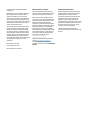 2
2
-
 3
3
-
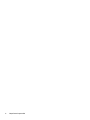 4
4
-
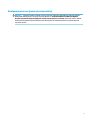 5
5
-
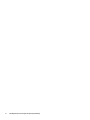 6
6
-
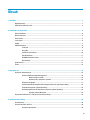 7
7
-
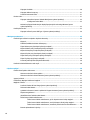 8
8
-
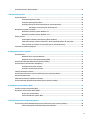 9
9
-
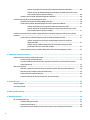 10
10
-
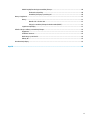 11
11
-
 12
12
-
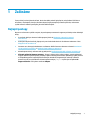 13
13
-
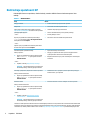 14
14
-
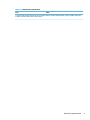 15
15
-
 16
16
-
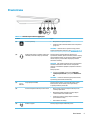 17
17
-
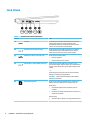 18
18
-
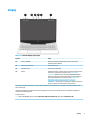 19
19
-
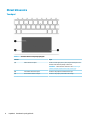 20
20
-
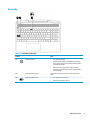 21
21
-
 22
22
-
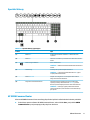 23
23
-
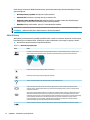 24
24
-
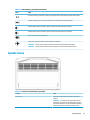 25
25
-
 26
26
-
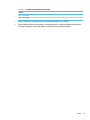 27
27
-
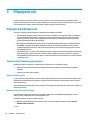 28
28
-
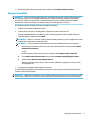 29
29
-
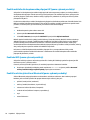 30
30
-
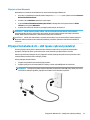 31
31
-
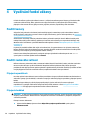 32
32
-
 33
33
-
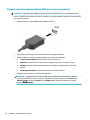 34
34
-
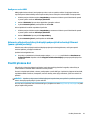 35
35
-
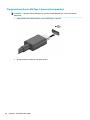 36
36
-
 37
37
-
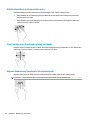 38
38
-
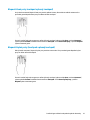 39
39
-
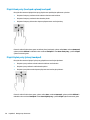 40
40
-
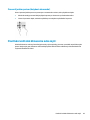 41
41
-
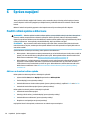 42
42
-
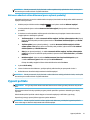 43
43
-
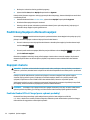 44
44
-
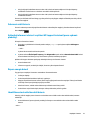 45
45
-
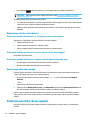 46
46
-
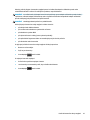 47
47
-
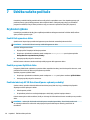 48
48
-
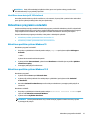 49
49
-
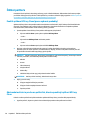 50
50
-
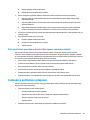 51
51
-
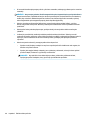 52
52
-
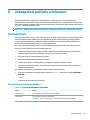 53
53
-
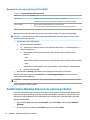 54
54
-
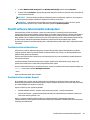 55
55
-
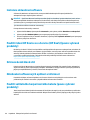 56
56
-
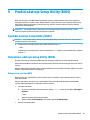 57
57
-
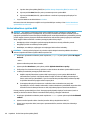 58
58
-
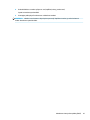 59
59
-
 60
60
-
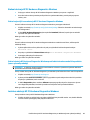 61
61
-
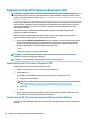 62
62
-
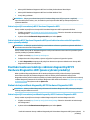 63
63
-
 64
64
-
 65
65
-
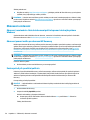 66
66
-
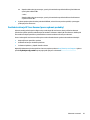 67
67
-
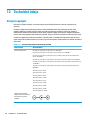 68
68
-
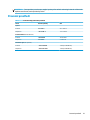 69
69
-
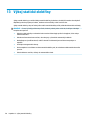 70
70
-
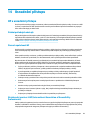 71
71
-
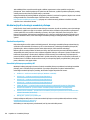 72
72
-
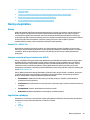 73
73
-
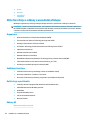 74
74
-
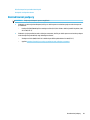 75
75
-
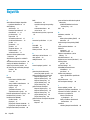 76
76
-
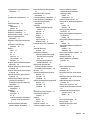 77
77
-
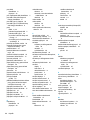 78
78
-
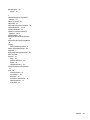 79
79
HP Pavilion Gaming 15-dk1000 Laptop PC series Používateľská príručka
- Typ
- Používateľská príručka
- Tento návod je vhodný aj pre
Súvisiace články
-
HP OMEN - 15-ce054ur Používateľská príručka
-
HP OMEN Notebook - 15-5251np Používateľská príručka
-
HP OMEN - 15-dc0011nr Užívateľská príručka
-
HP OMEN X - 17-ap030tx Používateľská príručka
-
HP OMEN X Desktop PC - 900-200ur Používateľská príručka
-
HP OMEN X 900-150ur Používateľská príručka
-
HP OMEN 15-5100 Notebook PC Používateľská príručka
-
HP OMEN Notebook - 15-5001nf (ENERGY STAR) Používateľská príručka
-
HP OMEN Mouse Používateľská príručka